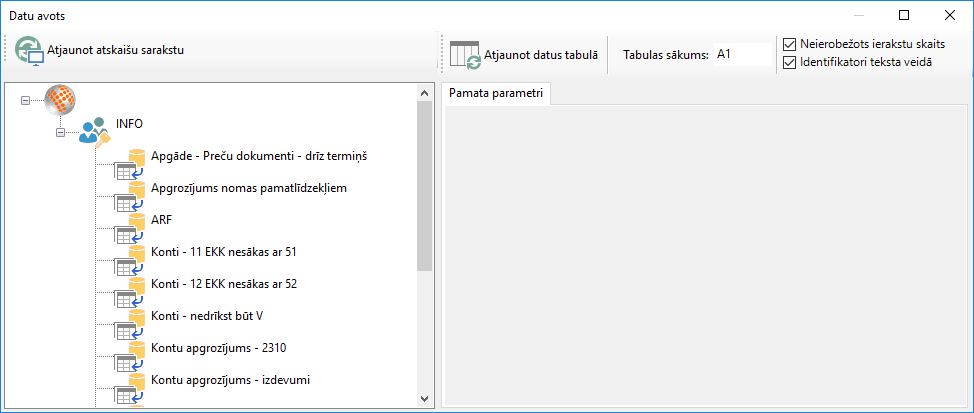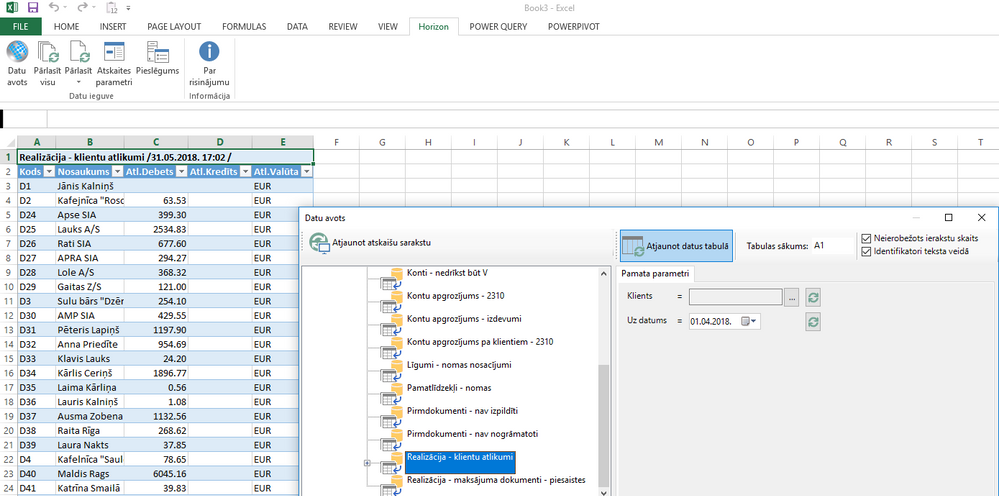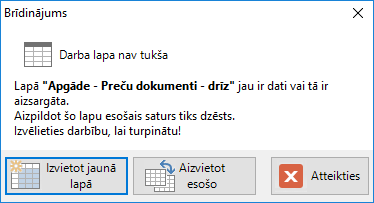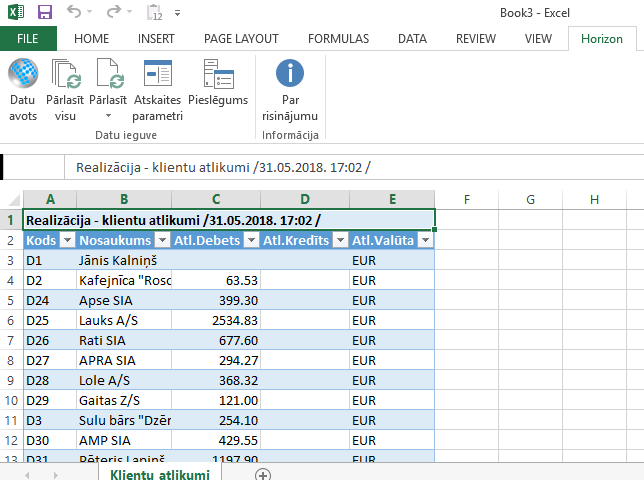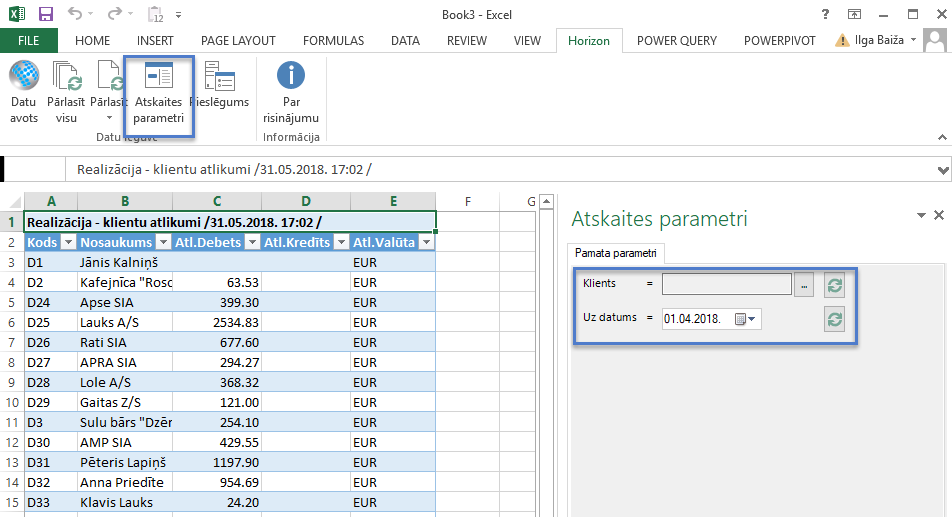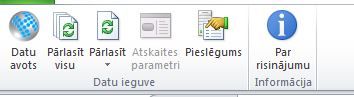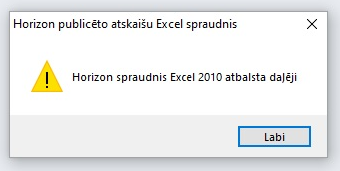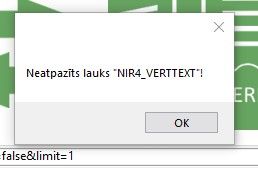lai iegūtu personalizētu skatu.
lai iegūtu personalizētu skatu.
- Atzīmēt kā jaunu
- Atzīmēt kā lasītu
- Grāmatzīme
- Abonēt
- Drukāšanai pielāgota lapa
- Ziņot par nepiemērotu saturu
Excel spraudņa izmantošana
- 13 Atbildes
- 1 vērtējumi
- 15045 Skatījumi
Publicēto atskaišu ielasīšana Excel
Lai sagatavotās publicētās atskaites iegūtu Excel, šķirklī Horizon jānospiež poga Datu avots. Tiks piedāvāts autorizēties ar Web lietotāju, kāds norādīts Excel spraudņa konfigurācijā.

Pēc sekmīgas autorizācijas, tiks atvērts logs Datu avots, kurā hierarhiska saraksta veidā attēlotas visas Web lietotājam, ar kuru esam pieslēgušies, pieejamās publicētās atskaites visās firmās, kas tam pieejamas, grupētas pa firmām.
Izvēloties konkrētu atskaiti, loga labajā pusē tiek attēloti šīs atskaites maināmie parametri Atskaites parametri. Iespējams izvēlēties sevi interesējošās parametru vērtības.
Ja nepieciešams mainīt novietojumu, to var izdarīt ar lauka Tabulas sākums palīdzību, norādot vēlamo Excel sākuma šūnu.
Nospiežot pogu Atjaunot datus tabulā tiek iegūti aktuālie dati Excel lapā.
Katrā Excel lapā var būt vienas publicētās atskaites dati. Tālāk citās lapās iespējams šos datus lietot, apstrādāt.
Pamainot parametrus, var atkārtoti ielasīt datus vai nu šajā lapā, vai kopēt atskaiti jaunā lapā. Tāpat iespējams izvēlēties citu atskaiti un tās datus ielasīt jaunā lapā. Pēc jaunas atskaites izvēles vai parametru maiņas, jānospiež poga Atjaunot datus tabulā. Tiks parādīts paziņojums:
Izvēloties Izvietot jaunā lapā, dati tiks ielasīti jaunā Excel lapā.
Izvēloties Aizvietot esošo, dati tiks ielasīti tajā pašā Excel lapā.
Darbs ar izveidotajām Excel atskaitēm
Kad Excel atskaites ir sagatavotas, lietotājs var uzsākt to izmantošanu savā ikdienas darbā.
Atverot Excel atskaiti, nepieciešams iegūt jaunākos datus no Horizon, veicot datu pārlasīšanu ar kādu no darbībām:
- Pārlasīt visu - pārlasīšana notiks uzreiz visās Excel lapās.
- Pārlasīt - tiks piedāvāts izvēlēties, kuru Excel lapu ar konkrētu atskaiti pārlasīt.
Atkarībā no izvēlētās darbības, dati visās Excel lapās vai vienā konkrēti izvēlētā lapā tiks atjaunoti uz aktuālajiem Horizon datiem un tālāk iespējams veikt to apskati un analīzi.
Ar pogu Atskaites parametri tiek aktivizēts sānu panelis, kurā iespējams skatīt un veikt parametru vērtību maiņu, ja šādi maināmi parametri atskaitei ir pieejami.
Saistītie raksti:
- Atzīmēt kā lasītu
- Atzīmēt kā jaunu
- Grāmatzīme
- Izcelt
- Drukāt
- Ziņot par nepiemērotu saturu
Labdien!
Kāpēc lauks Atskaites parametri neaktīvs
- Atzīmēt kā lasītu
- Atzīmēt kā jaunu
- Grāmatzīme
- Izcelt
- Drukāt
- Ziņot par nepiemērotu saturu
@Anonymous Kāda ir Excel versija?
Šāds efkts novērojams 2010 Excel un pie Excel spraudņa instalēšanas tiek dots paziņojums, ka spraudnis darbosies nepilnīgi.
- Atzīmēt kā lasītu
- Atzīmēt kā jaunu
- Grāmatzīme
- Izcelt
- Drukāt
- Ziņot par nepiemērotu saturu
2010 Excel 🙂
- Atzīmēt kā lasītu
- Atzīmēt kā jaunu
- Grāmatzīme
- Izcelt
- Drukāt
- Ziņot par nepiemērotu saturu
Tad nav citas izejas, kā salikt visus atlases nosacījumus jau publicētajā atskaitē Horizon.
Katrā gadījumā - jo jaunāks būs Excel, jo labāk strādās spraudnis un būs lielākas iespējas apstrādāt ielādēto datu tabulu.
- Atzīmēt kā lasītu
- Atzīmēt kā jaunu
- Grāmatzīme
- Izcelt
- Drukāt
- Ziņot par nepiemērotu saturu
Kā izslēgt šo paziņojumu Excel 2010?
- Atzīmēt kā lasītu
- Atzīmēt kā jaunu
- Grāmatzīme
- Izcelt
- Drukāt
- Ziņot par nepiemērotu saturu
@Pavels_NSISLV - paziņojumus atslēgt nevar.
Par konkrēto paziņojumu - izstrādeir pieteikums un izskatīs par un pret.
- Atzīmēt kā lasītu
- Atzīmēt kā jaunu
- Grāmatzīme
- Izcelt
- Drukāt
- Ziņot par nepiemērotu saturu
Pēc loģikas, vienu reiz brīdina un vairs neradās.
Ja tā nevar izdarīt, tad vispār neradīt.
- Atzīmēt kā lasītu
- Atzīmēt kā jaunu
- Grāmatzīme
- Izcelt
- Drukāt
- Ziņot par nepiemērotu saturu
Ko nozīmē šāds paziņojums atjaunojot datus tabulā?
- Atzīmēt kā lasītu
- Atzīmēt kā jaunu
- Grāmatzīme
- Izcelt
- Drukāt
- Ziņot par nepiemērotu saturu
@AinārsP Pēc paziņojuma izskatās pēc īpašības vērtības. Vai īpašība ir sena vai varēja būt nesen izveidota? Vai izņemot īpašību no publicētās atskaites izskata ir iespējams ielasīt atskaiti Excel?
Ja īpašība nav izveidota nesen un bez tās strādā, tad iesaku vērsties pie sava apkalpotāja, lai jau sīkāk izpētītu problēmu konkrētā piemērā.
- Atzīmēt kā lasītu
- Atzīmēt kā jaunu
- Grāmatzīme
- Izcelt
- Drukāt
- Ziņot par nepiemērotu saturu
@Ilga Andersone, taisnība, izņemot īpašības, tabulu ielasa. Bet interesanti, pieprasījumu rindu tabulu ielasa ar visām īpašībām. Ražošanas plānā ne!
- Atzīmēt kā lasītu
- Atzīmēt kā jaunu
- Grāmatzīme
- Izcelt
- Drukāt
- Ziņot par nepiemērotu saturu
Labdien!
Ko darīt, ja Excel spraudnis ir instalēts, bet Excel Tab rindā neparādās?
Ar cieņu,
Ainārs.
- Atzīmēt kā lasītu
- Atzīmēt kā jaunu
- Grāmatzīme
- Izcelt
- Drukāt
- Ziņot par nepiemērotu saturu
@AinārsP Mēdz gadīties ka kaut kāds process ir spraudni atslēdzis.
Excel var pamēģināt doties uz File - Options. Izvēlēties sadaļi Add-ins.
Tad loga lejasdaļā lejupkrītošajā sarakstā izvēlēties COM-Add-ins un spiest pogu Go.
Tur ielikt ķeksi pie Horizon excel Addin.
Vai šādi rīkojoties spraudnis ir atkal pieejams?
- Atzīmēt kā lasītu
- Atzīmēt kā jaunu
- Grāmatzīme
- Izcelt
- Drukāt
- Ziņot par nepiemērotu saturu

Saņem jaunumus par šo ziņu savā e-pastā!
Pieseko šai ziņai klikšķinot uz trim punktiem augšējā labajā šī raksta stūrī un izvēlies Abonēt. Tu vari izvēleties par kādu saturu saņem ziņas e-pastā!
Sīkāk par abonēšanas iespējāmNoderīgas saites
Sporta iela 11, Rīga, LV-1013
Visma birojs: +371 67116211
Horizon atbalsts: +371 67116299
E-pasts: [email protected]